Laden Sie Behandlungsbilder, Klinikfotos, Erfolge und Ihr Team auf den PLIM-Marktplatz hoch, indem Sie Bilder hochladen und die erforderlichen Beschreibungen hinzufügen.
Marktplatz Details: Medien hochladen
2 Teile
Laden Sie Bilder Ihrer Behandlungen, Klinik, Leistungen und Ihres Teams auf den PLIM-Marktplatz hoch, um Ihr Profil zu verbessern. Ihre Medien und Beschreibungen sind anschließend auf Ihrem Marktplatzkonto sichtbar.
TEIL A Medien hochladen
Schritt 1 Navigieren Sie zum Bereich Medien und Marketing
Navigieren Sie zunächst zum Bereich Medien und Marketing in Ihrem Dashboard. In diesem Bereich finden Sie alle Informationen, die Sie hinzufügen können, um Ihre Präsenz auf dem Marktplatz zu verbessern.
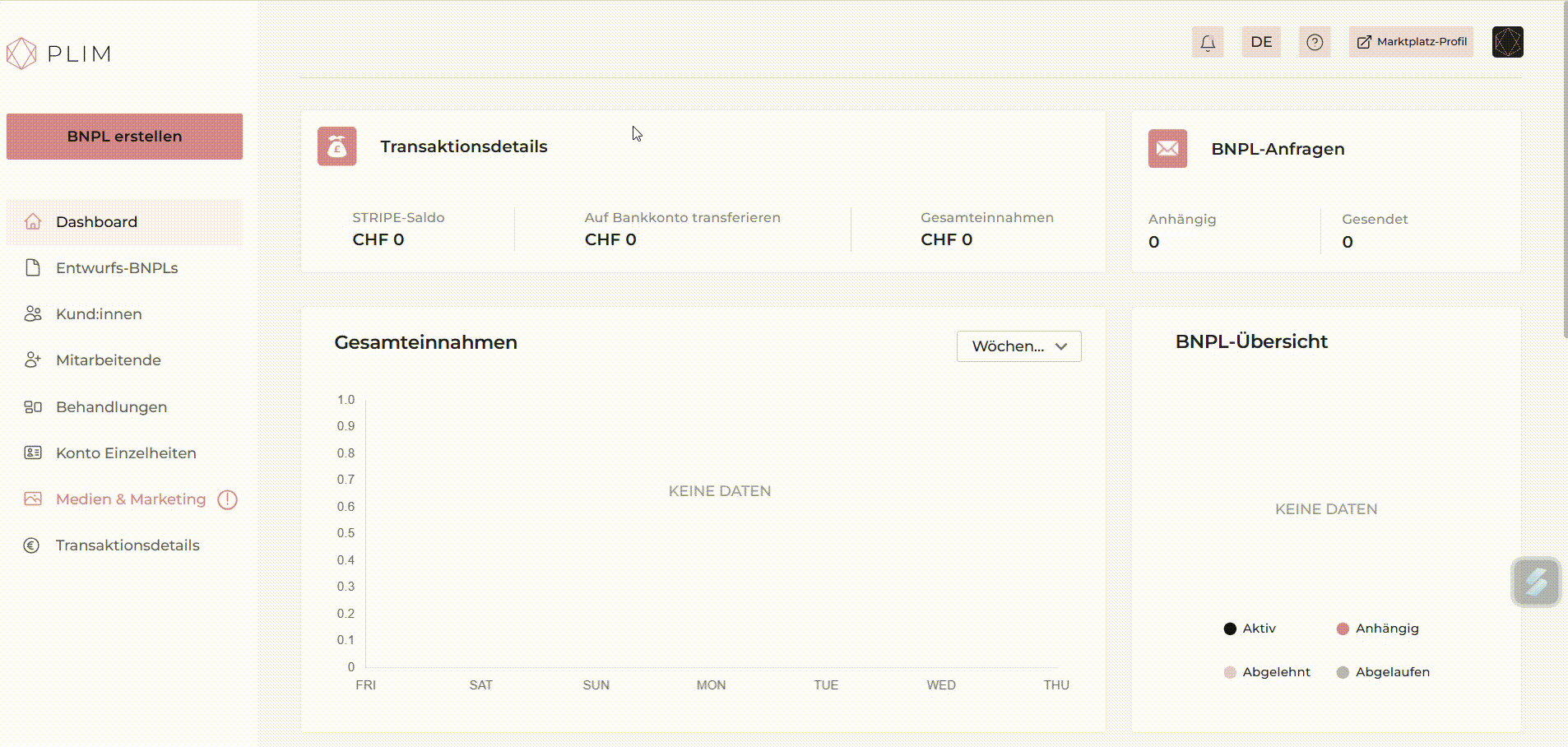
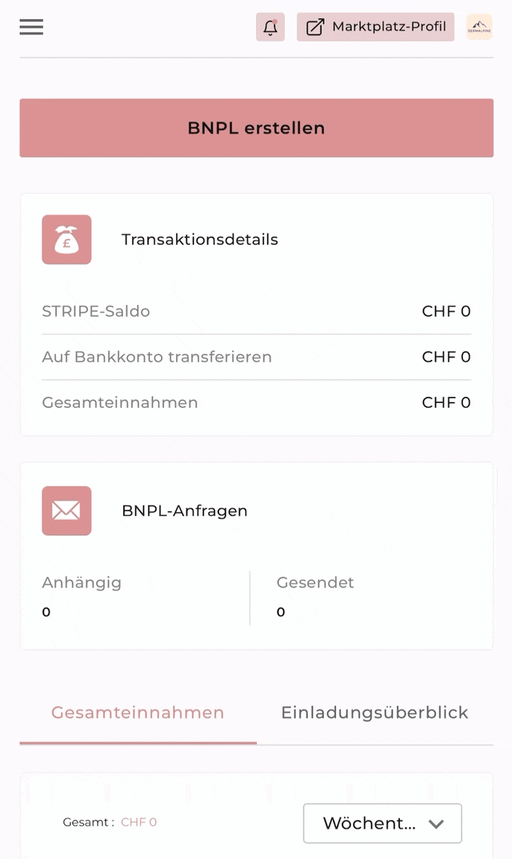
Schritt 2 Medien hochladen
Klicken Sie auf die Schaltfläche "Hochladen" in der oberen linken Ecke. Ein Pop-up-Browser wird angezeigt, in dem Sie Ihre Fotos und Videos im JPEG-Format (bis zu 3 MB) auswählen können. Klicken Sie auf "Weiter" und überprüfen Sie die hochgeladenen Bilder.
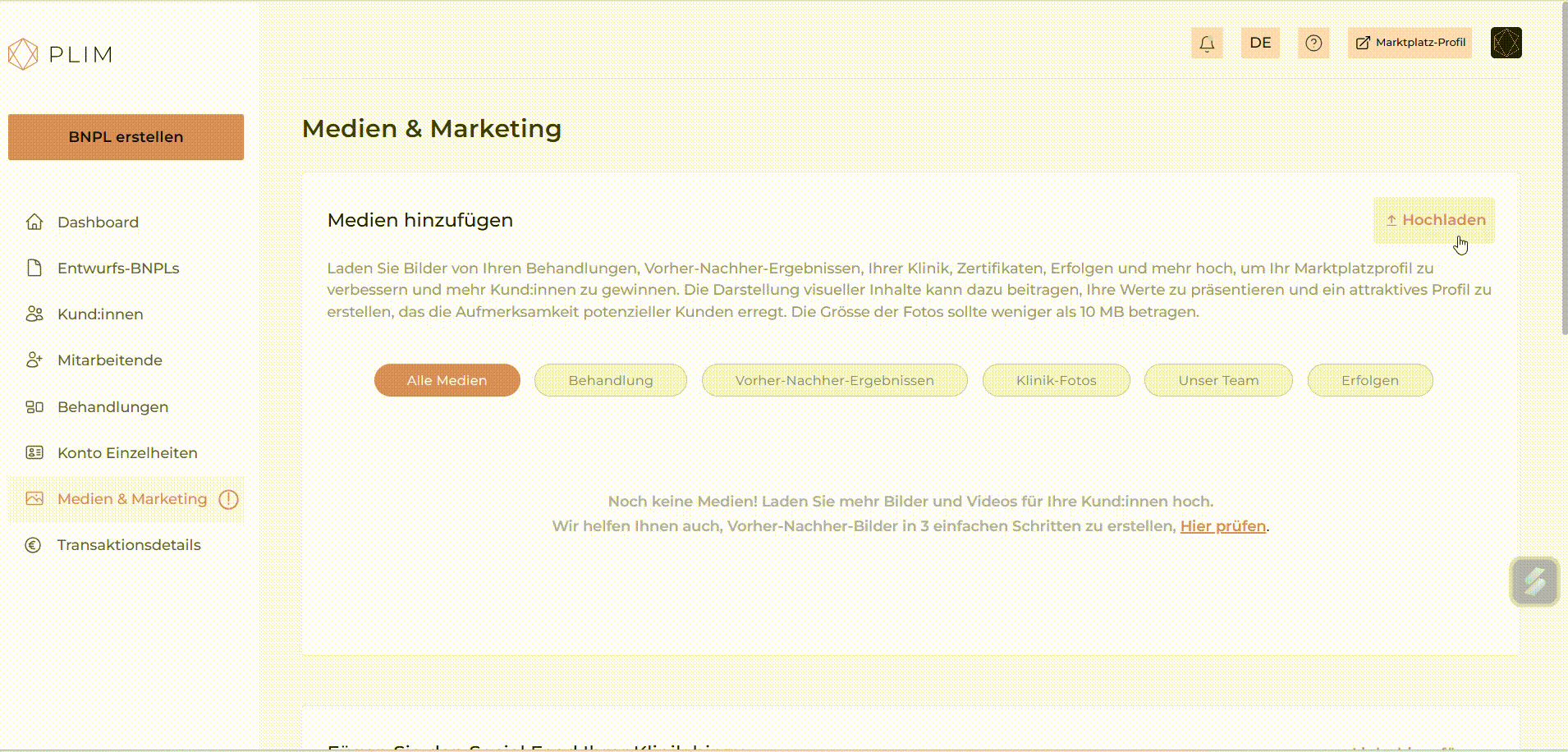
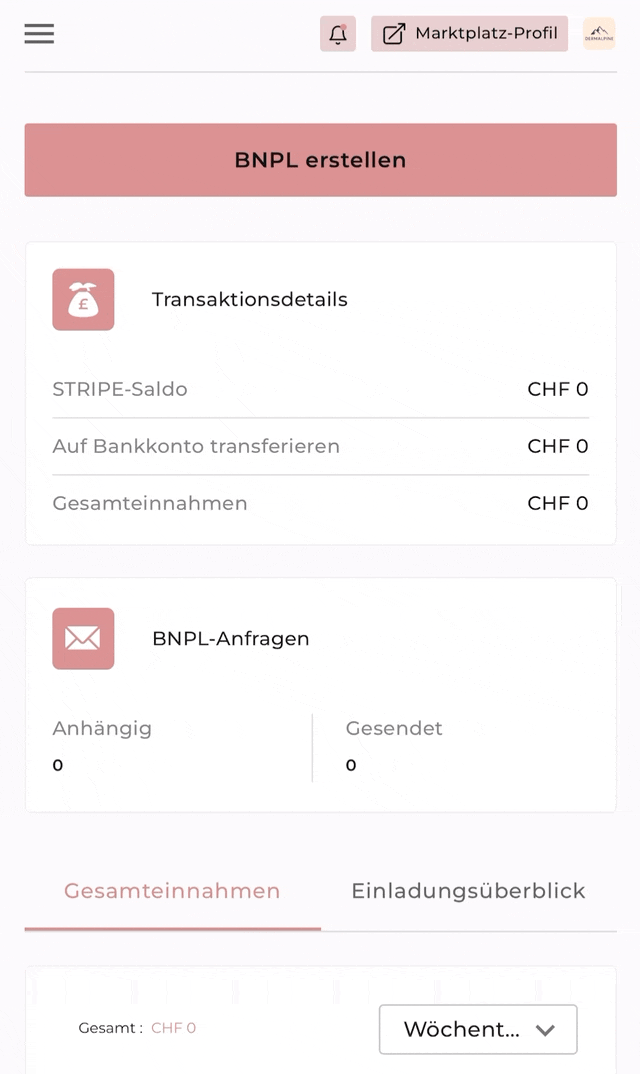
Schritt 3 Bilder taggen und Beschreibung hinzufügen (optional)
Wenn Sie Ihre Medien mit Tags versehen, wählen Sie aus Optionen wie "Behandlungsfotos", "Vorher & Nachher", "Unser Team", "Klinikfotos", "Erfolge". Für "Behandlungsfotos" und "Vorher-Nachher" wählen Sie den entsprechenden Behandlungsnamen (obligatorisch). Das Hinzufügen einer Beschreibung ist optional. Dies hilft den Kunden, den Inhalt besser zu verstehen.
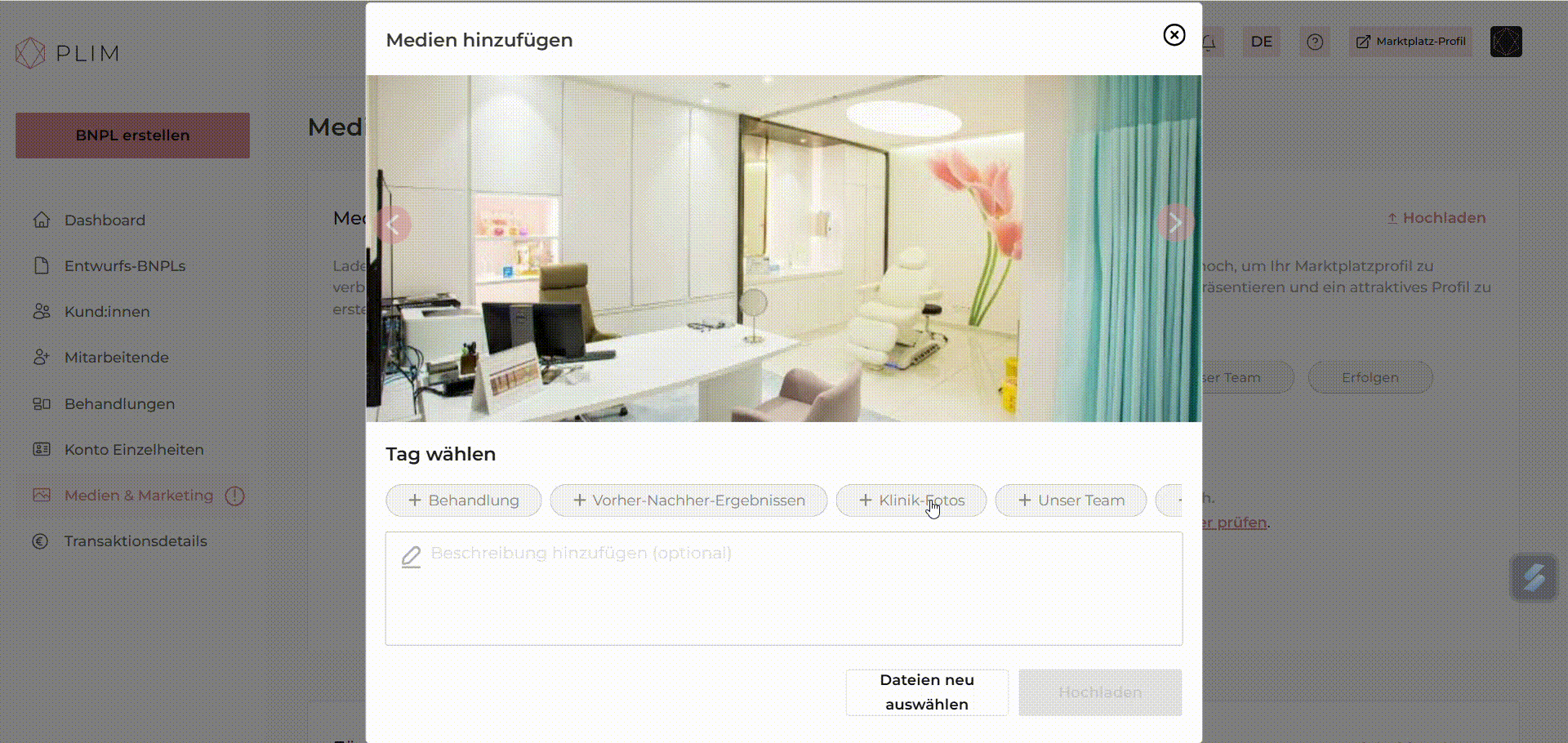
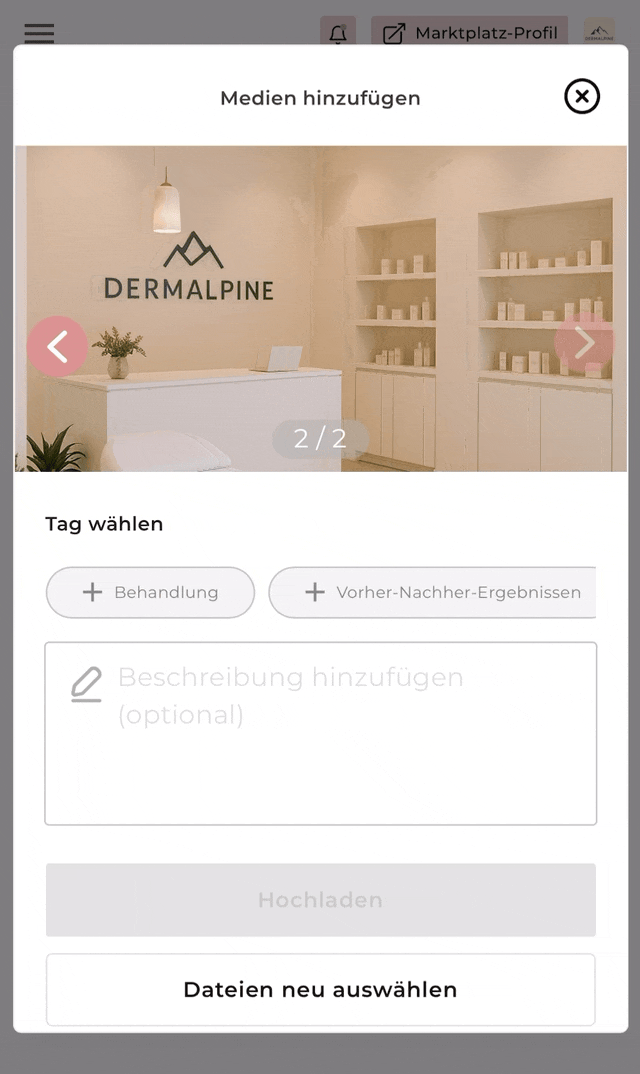
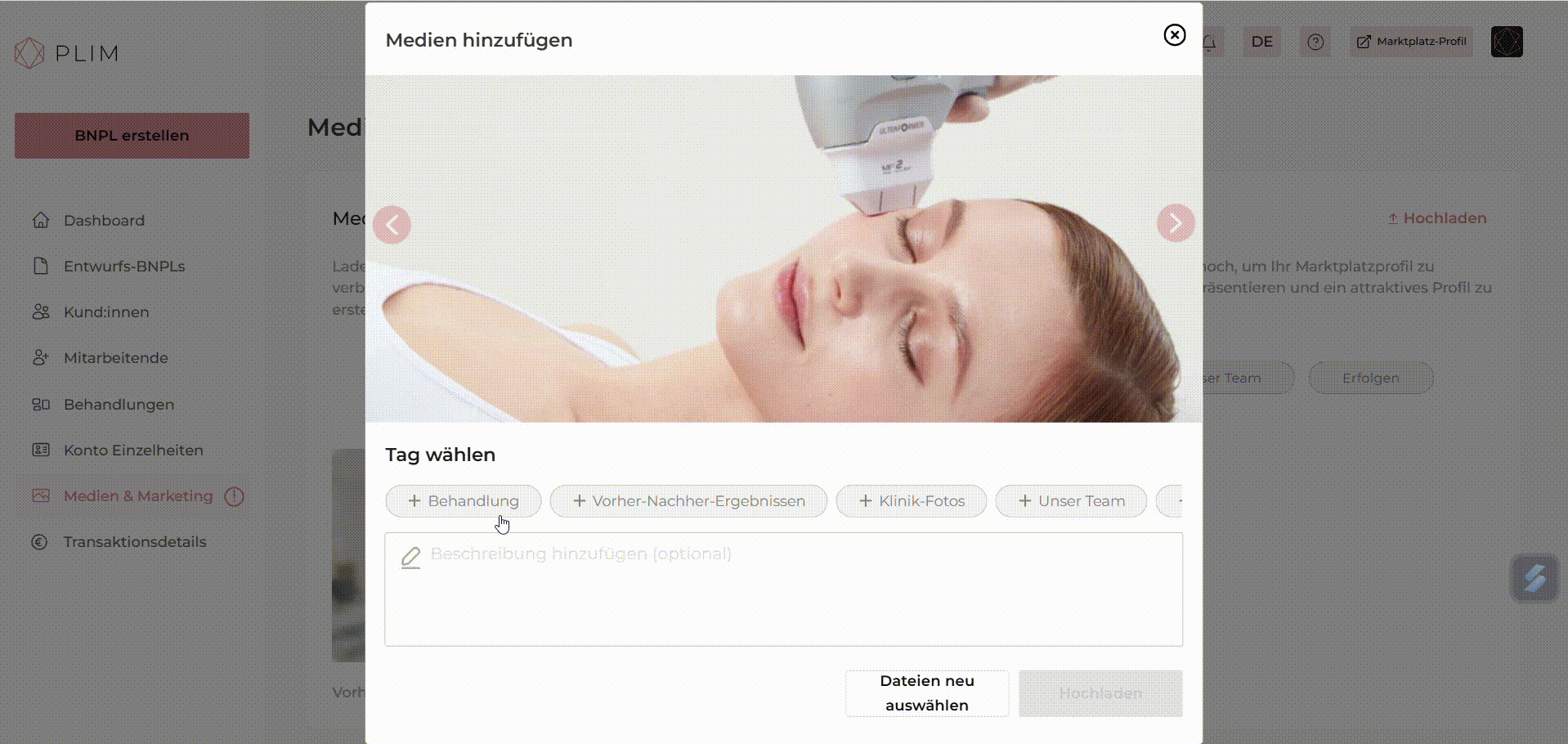
Schritt 4 Klicken Sie auf Hochladen
Klicken Sie auf "Hochladen", nachdem Sie Ihre Fotos überprüft und mit Tags versehen haben. Während das Hinzufügen einer Beschreibung optional ist, ist die Auswahl eines Tags obligatorisch. Nach dem Hochladen sind Ihre Bilder sofort auf Ihrem Marktplatzprofil sichtbar.
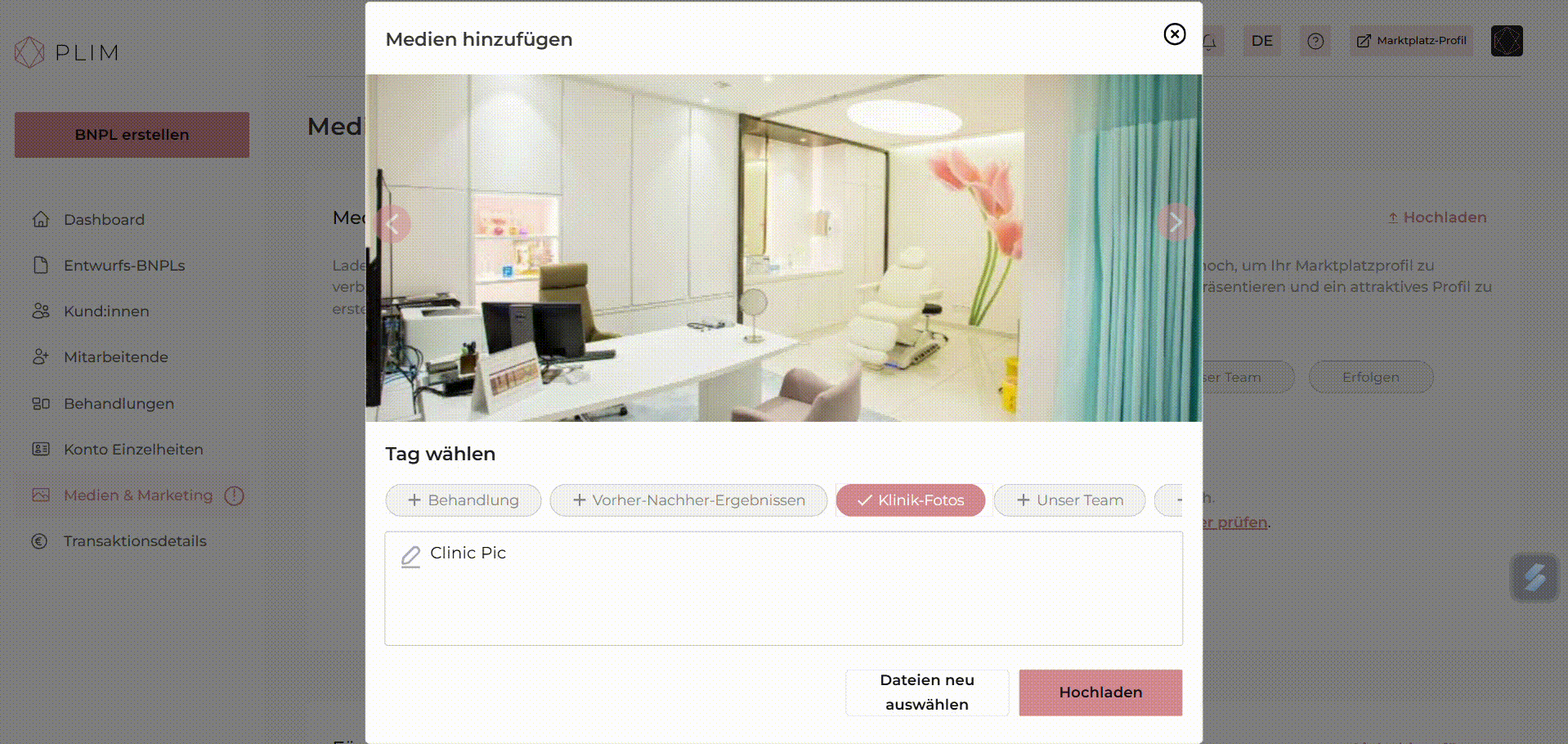
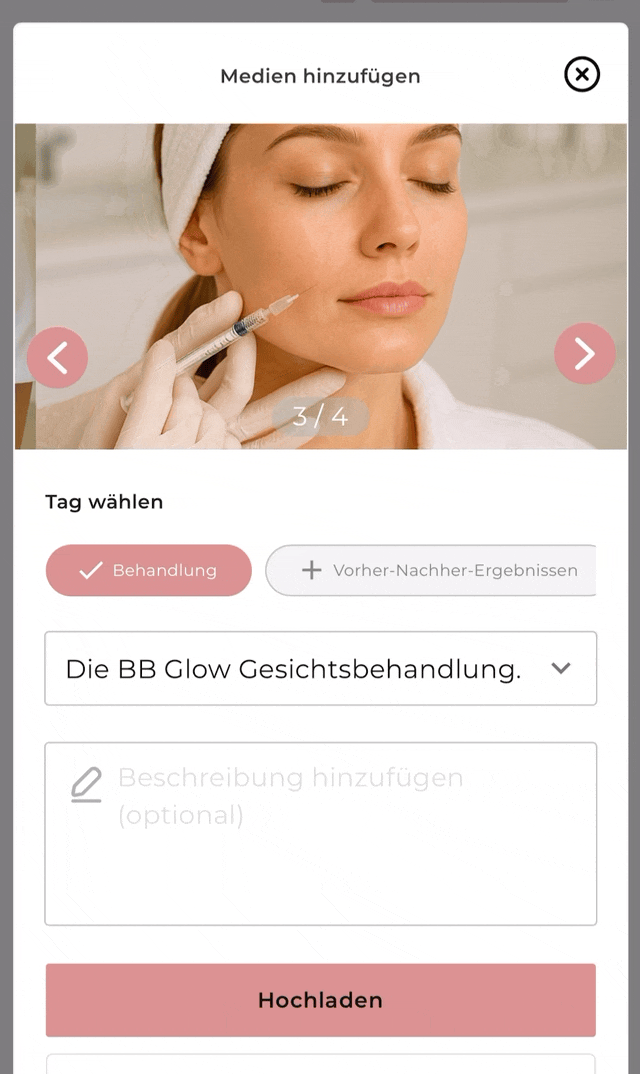
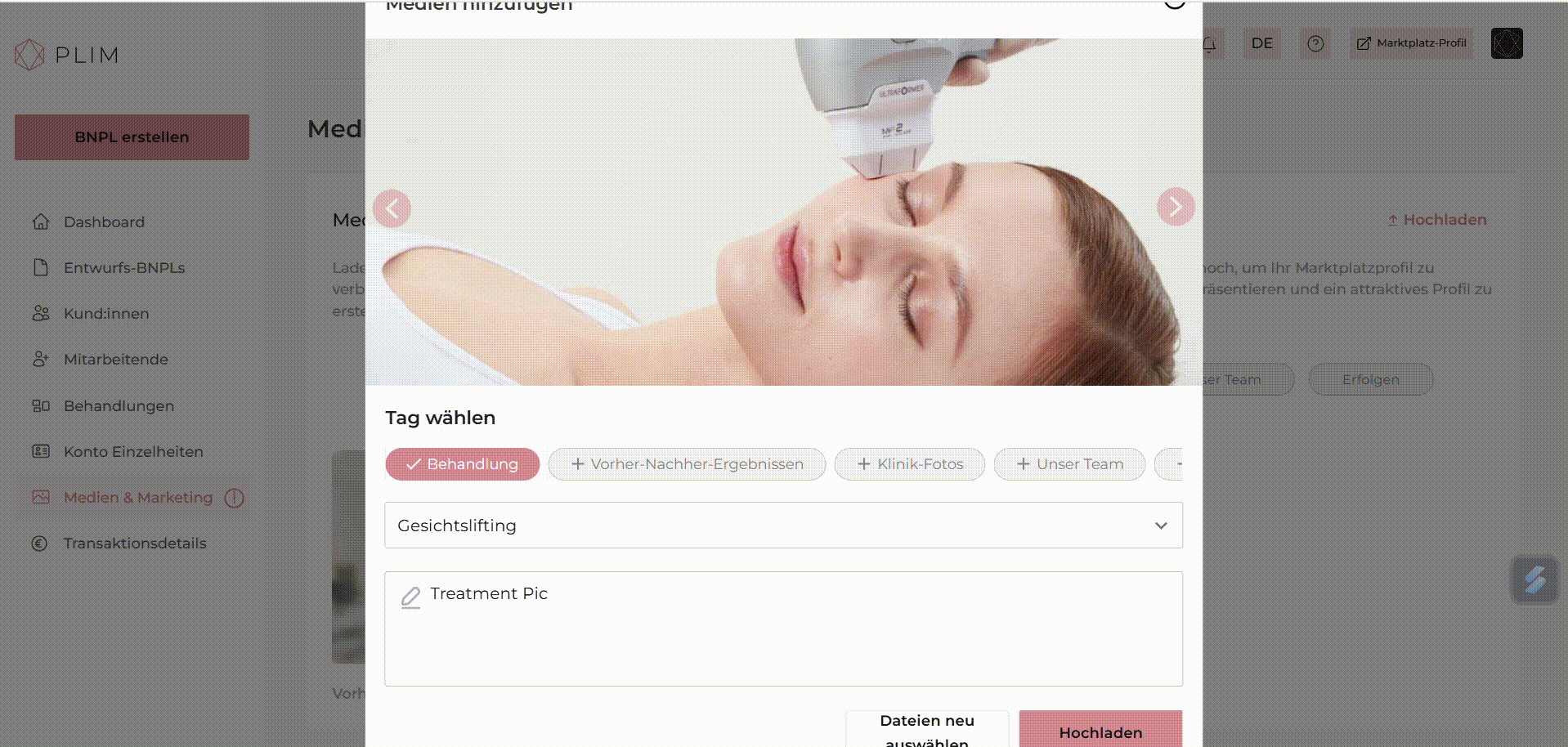
TEIL B Vorher-Nachher-Bilder erstellen
Erstellen Sie Vorher/Nachher-Übergänge in 5 einfachen Schritten auf dem PLIM-Marktplatz, indem Sie Bilder hochladen und die erforderliche Beschreibung hinzufügen.
Schritt 1 Navigieren Sie zum Bereich Medien und Marketing
Beginnen Sie, indem Sie zum Abschnitt Medien und Marketing Ihres Dashboards navigieren. Dieser Bereich enthält alle Informationen, die Sie hinzufügen können, um Ihre Marktplatzpräsenz zu verbessern.
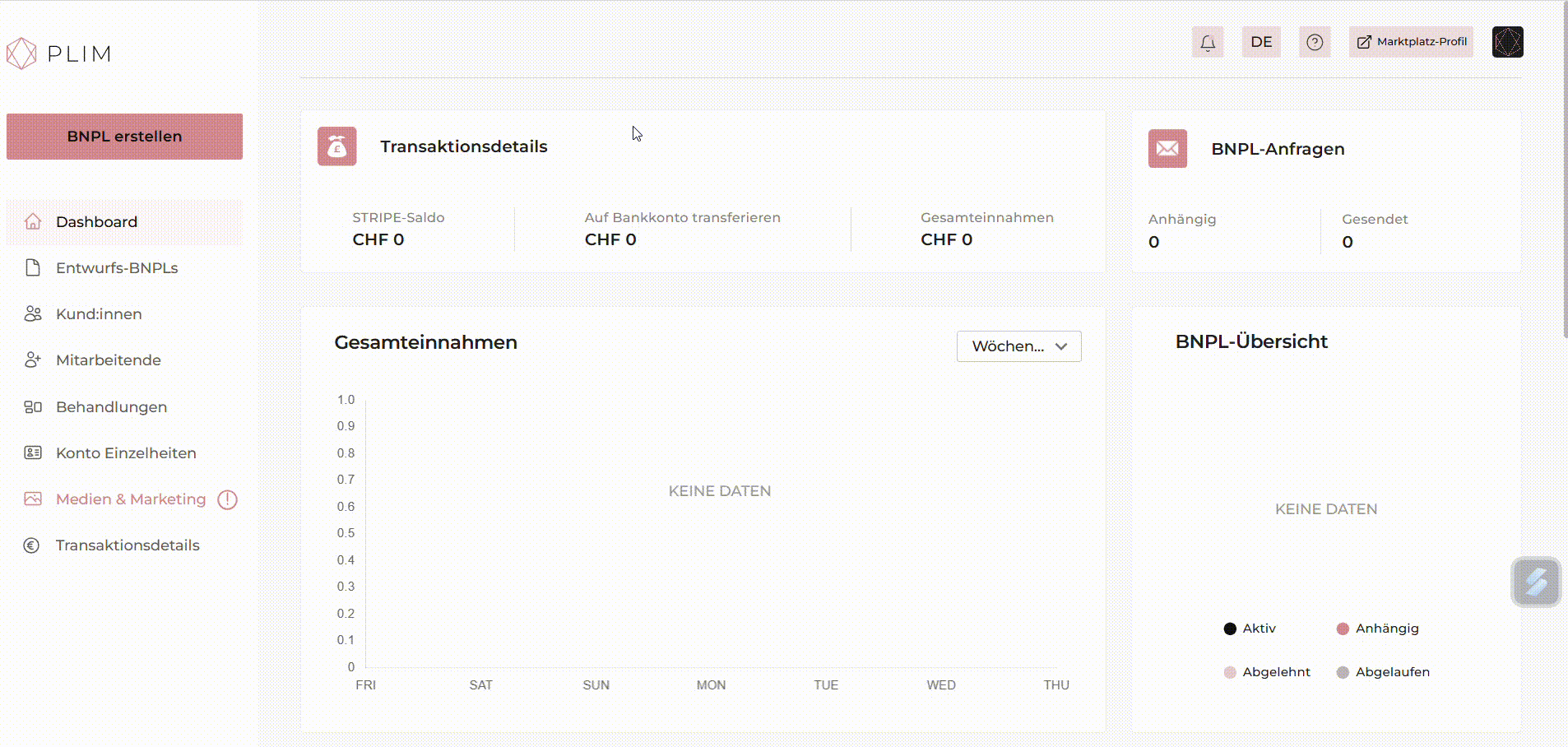
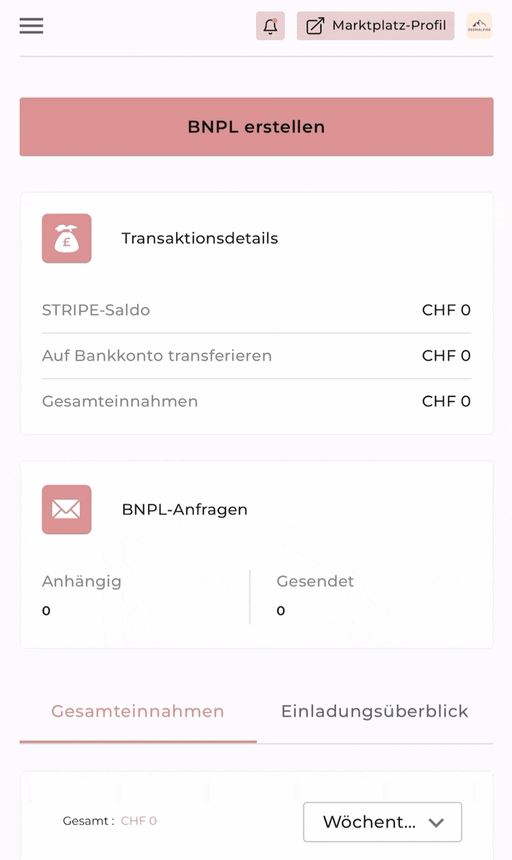
Schritt 2 Navigieren Sie zur Registerkarte Vorher/Nachher und klicken Sie auf "Hier überprüfen".
Navigieren Sie zur Registerkarte "Vorher/Nachher" unten im Abschnitt "Medien hinzufügen", und klicken Sie auf "Hier ankreuzen", um mit der Erstellung von Vorher/Nachher-Bildern zu beginnen.
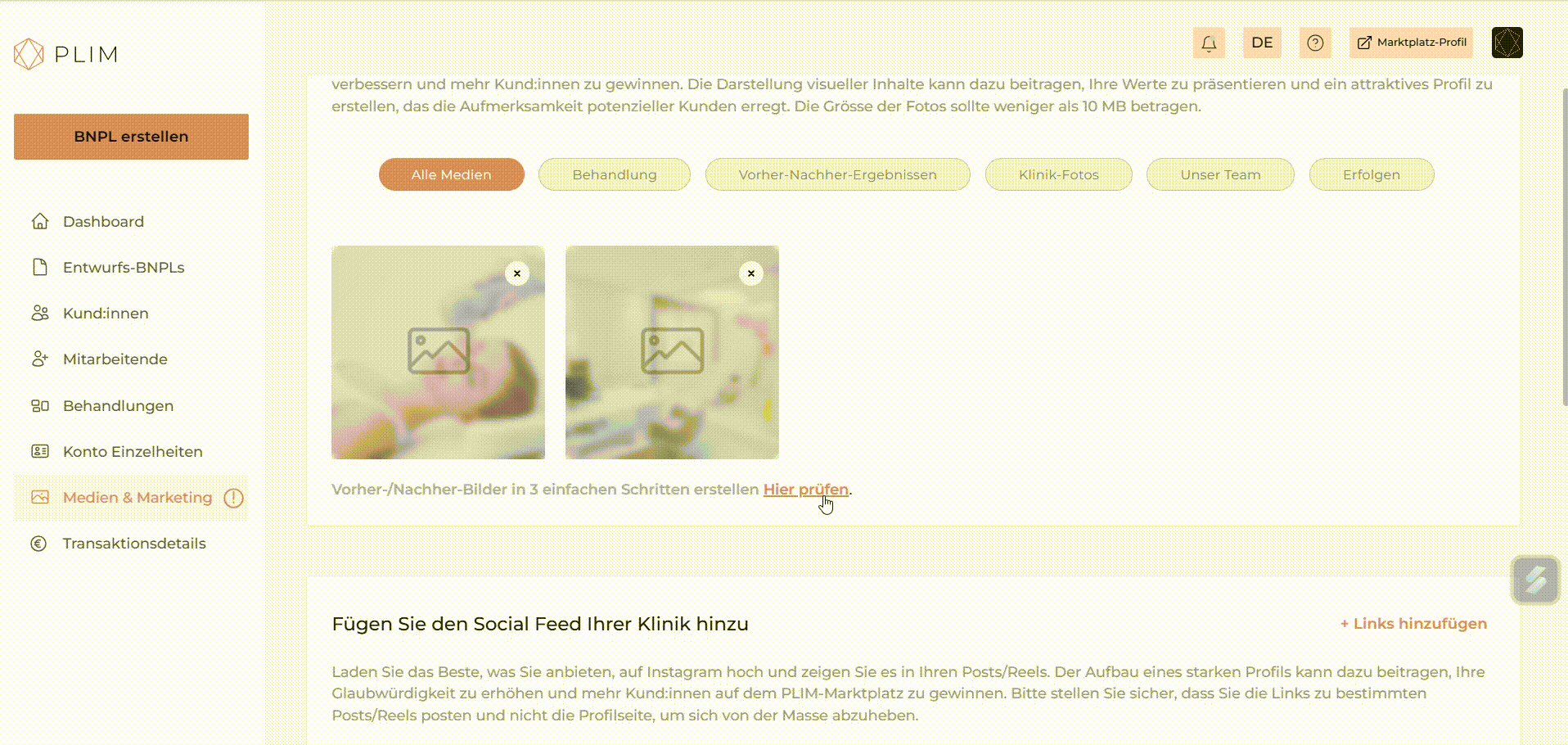
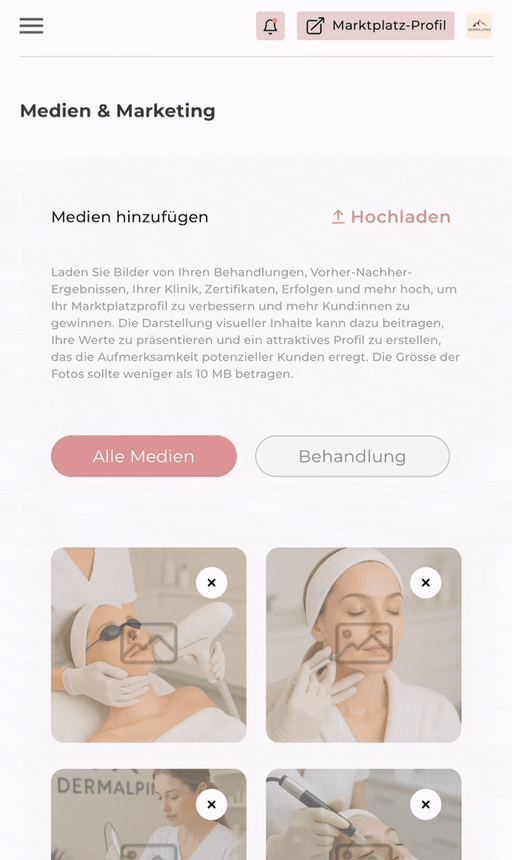
Schritt 3 Bilder vor und nach der Behandlung hinzufügen
Es erscheint ein Pop-up-Browser, in dem Sie Ihre Vorher- und Nachher-Bilder hinzufügen können. Achten Sie bitte darauf, dass die Bilder im JPEG-Format sind (bis zu 2 MB pro Bild). Klicken Sie auf "Weiter" und prüfen Sie die hochgeladenen Bilder.
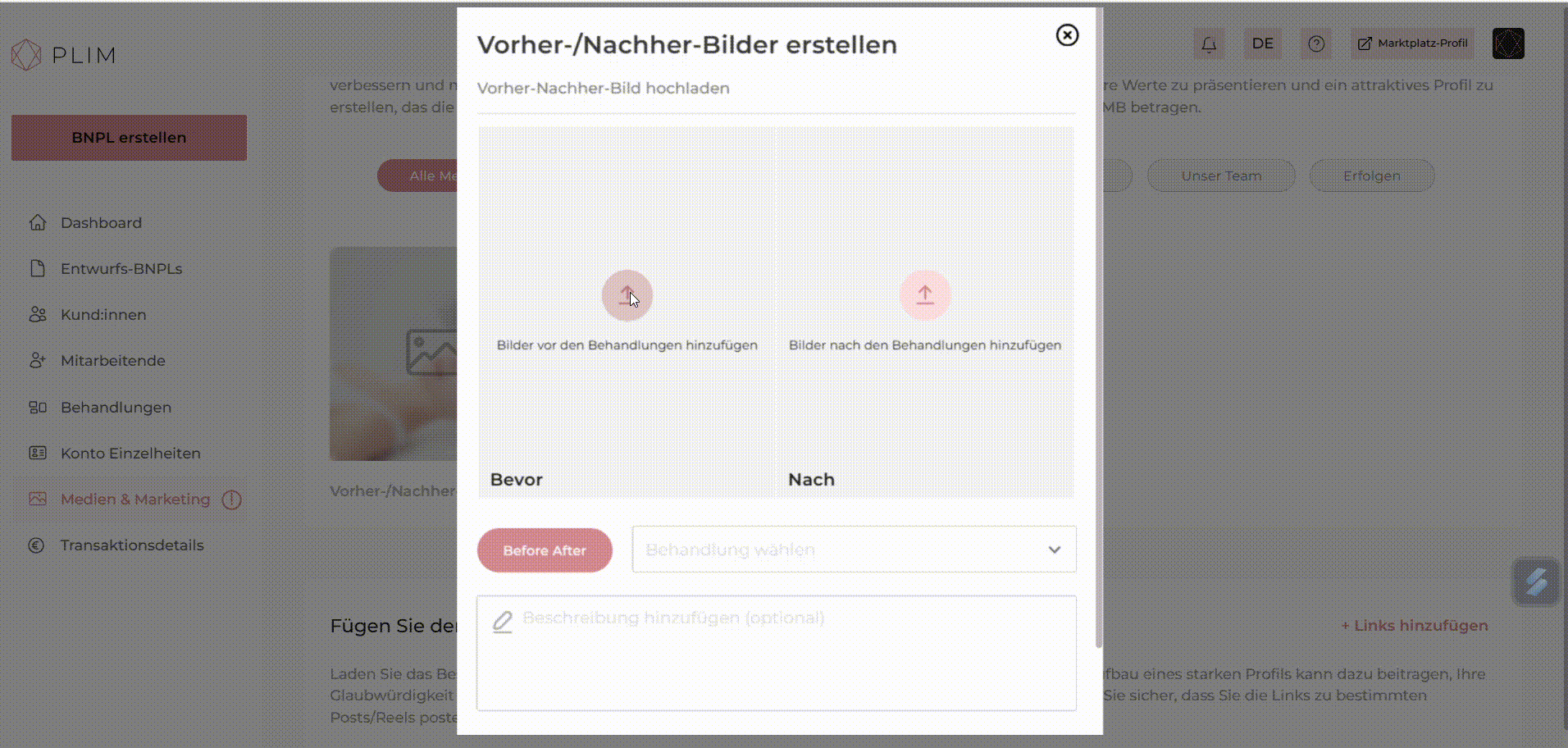
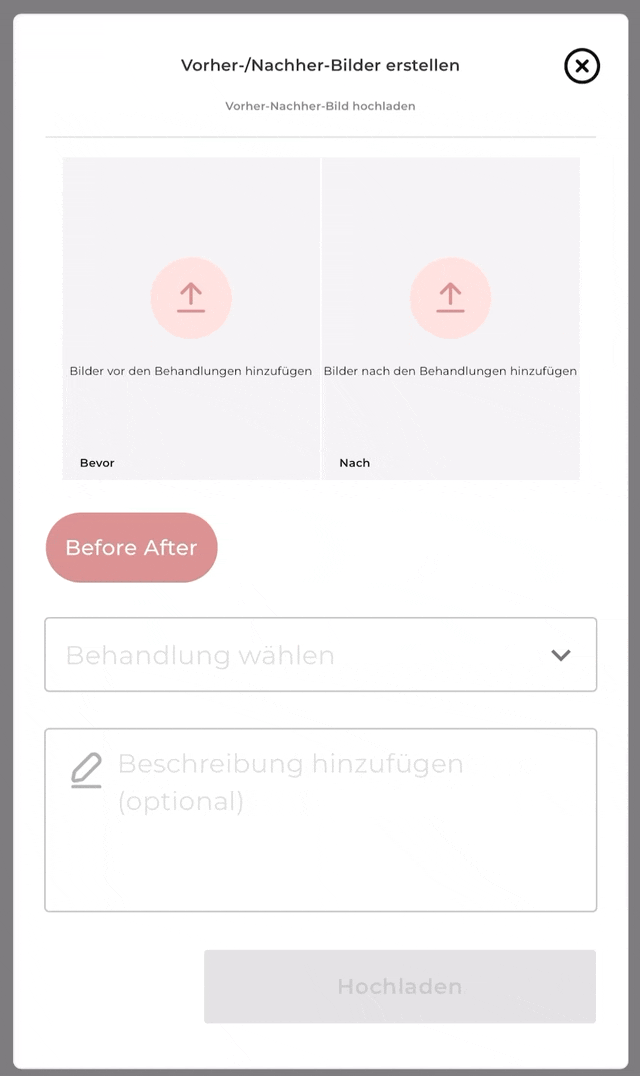
Schritt 4 Bilder markieren und Beschreibung hinzufügen (optional)
Wählen Sie bei der Kennzeichnung Ihrer Medien die Option "Vorher & Nachher" aus der Liste. Wählen Sie den entsprechenden Behandlungsnamen (obligatorisch). Das Hinzufügen einer Beschreibung ist optional. Dies hilft den Kunden, den Inhalt besser zu verstehen.
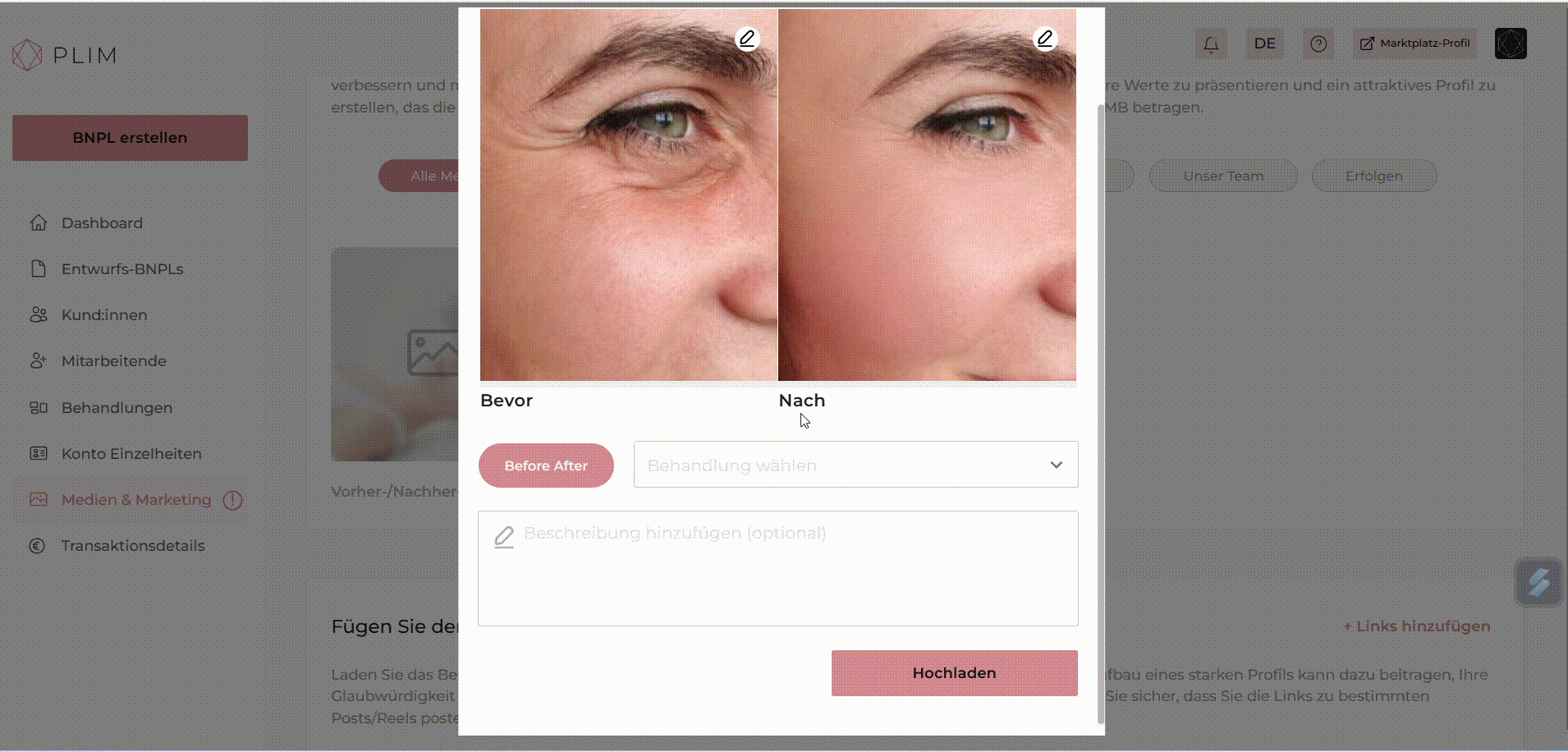
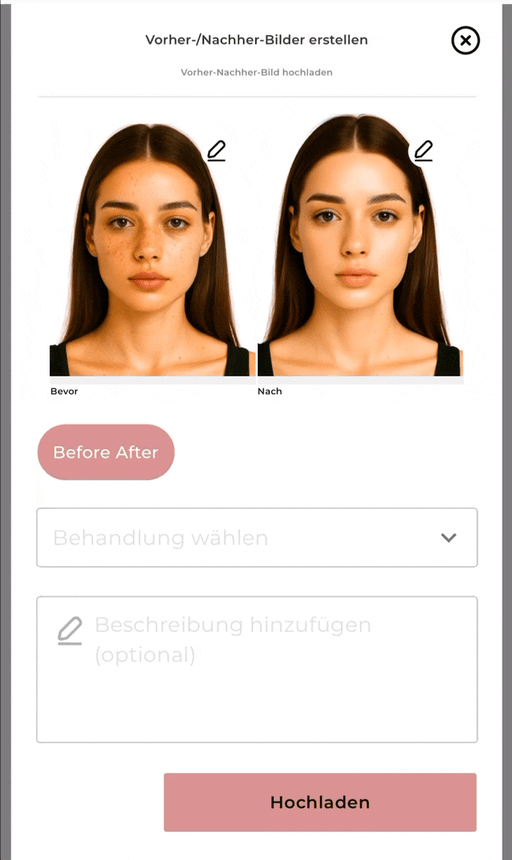
Schritt 5 Klicken Sie auf Hochladen
Klicken Sie auf "Hochladen", nachdem Sie Ihre Fotos überprüft und mit Tags versehen haben. Während das Hinzufügen einer Beschreibung optional ist, ist die Auswahl eines Tags obligatorisch. Nach dem Hochladen werden Ihre Bilder sofort auf Ihrem Marktplatzprofil angezeigt.
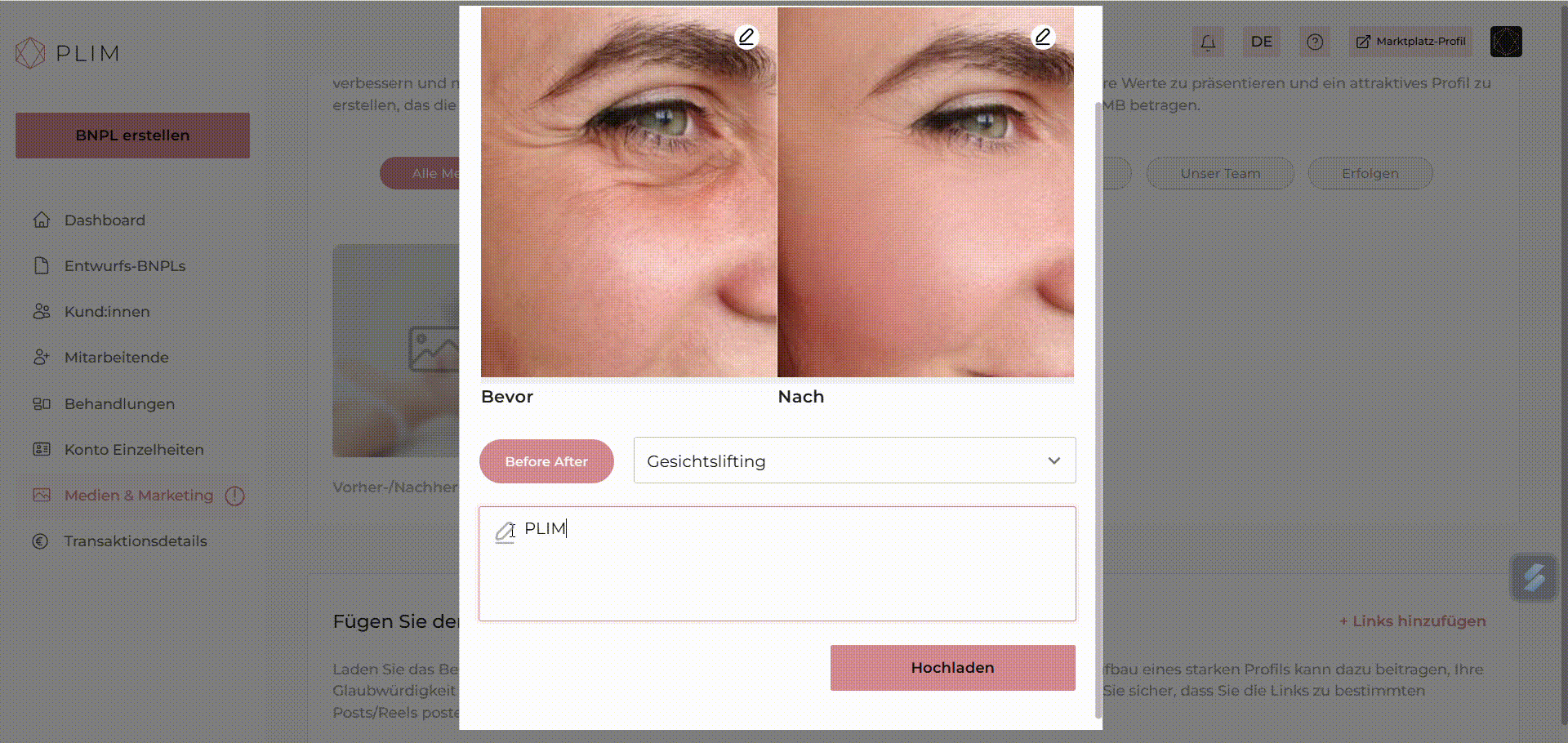
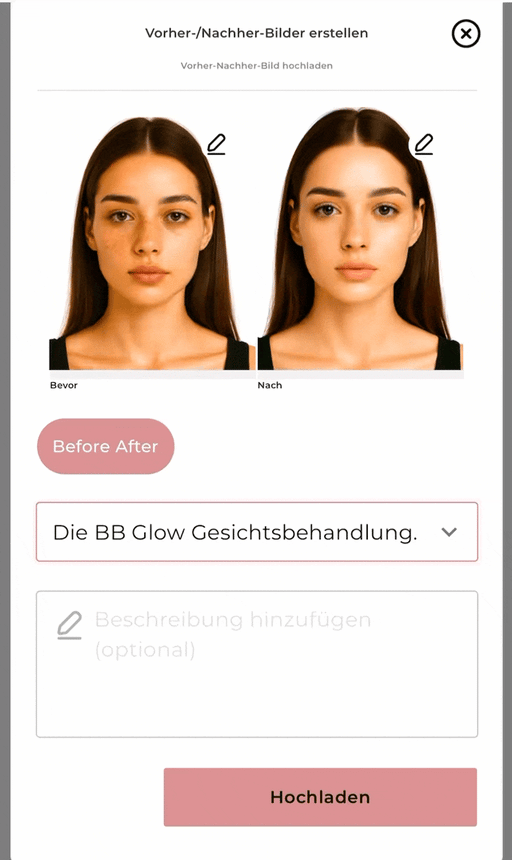
Was it helpful?
IntroductionTEIL A Medien hochladenSchritt 1 Navigieren Sie zum Bereich Medien und MarketingSchritt 2 Medien hochladenSchritt 3 Bilder taggen und Beschreibung hinzufügen (optional)Schritt 4 Klicken Sie auf HochladenTEIL B Vorher-Nachher-Bilder erstellenSchritt 1 Navigieren Sie zum Bereich Medien und MarketingSchritt 2 Navigieren Sie zur Registerkarte Vorher/Nachher und klicken Sie auf "Hier überprüfen".Schritt 3 Bilder vor und nach der Behandlung hinzufügenSchritt 4 Bilder markieren und Beschreibung hinzufügen (optional)Schritt 5 Klicken Sie auf Hochladen